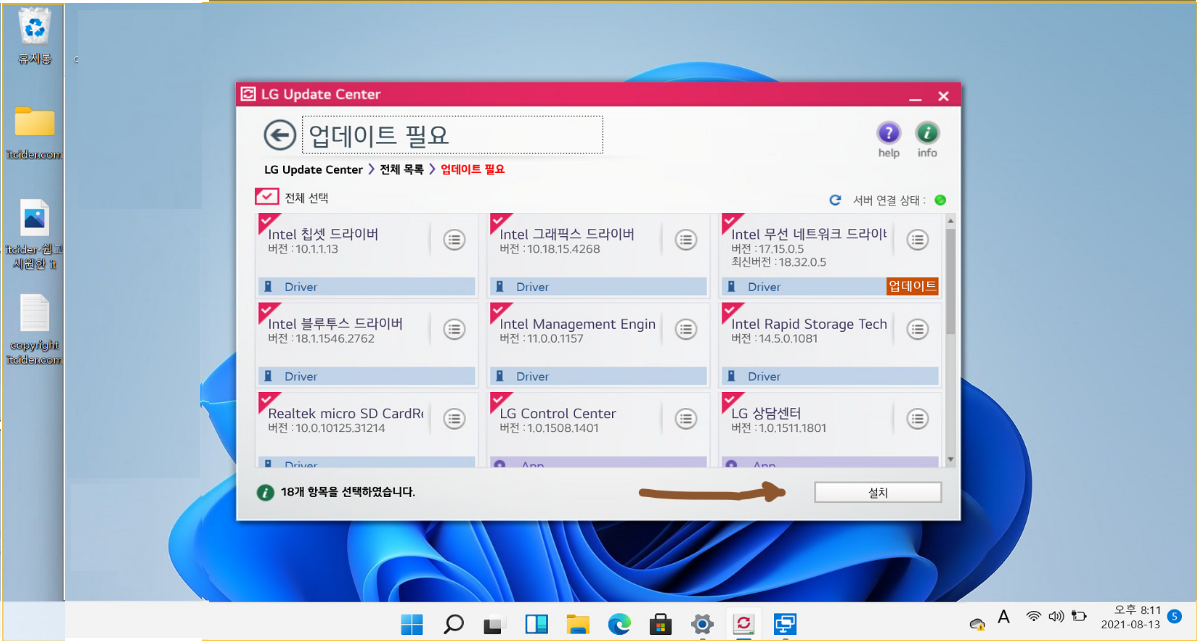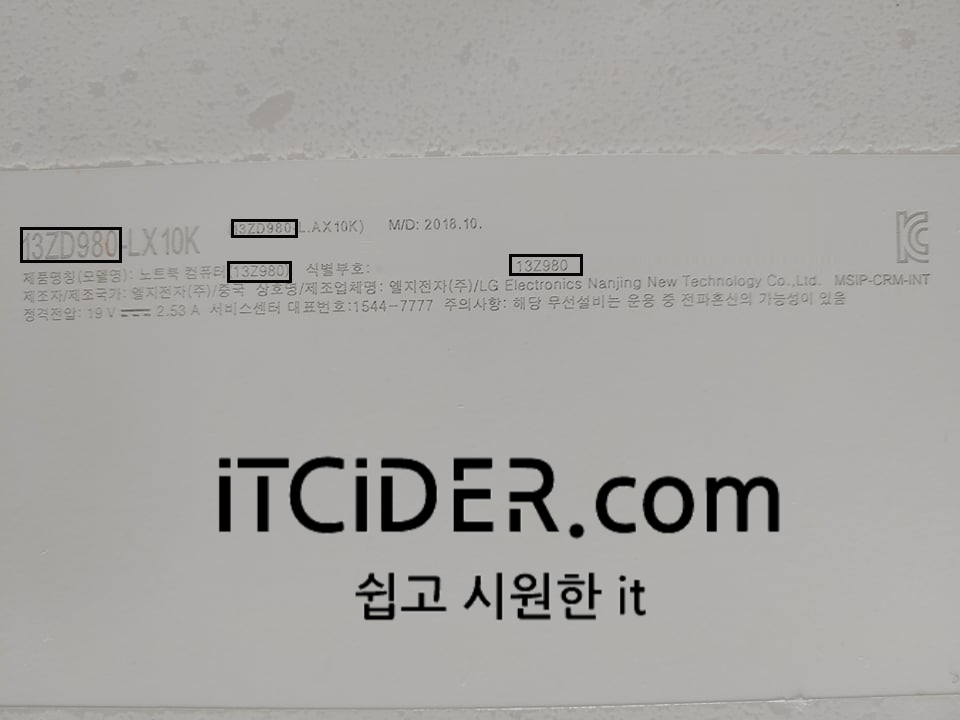
우선 드라이버를 깔기 위해서는 뒷판의 모델명을 알아야 합니다. 예시로 하는 노트북의 모델명은 13z980인 것을 알 수 있습니다.
https://www.lge.co.kr/support
LG전자 고객지원
고객센터로 전화하지 않아도 서비스/상담 예약 접수, 제품 문제해결 방법 및 센터/매장 확인 등 제품 구입/사용 관련 내용을 바로 확인 및 신속한 처리를 위한 지원해 드립니다.
www.lge.co.kr
위 링크를 누르면
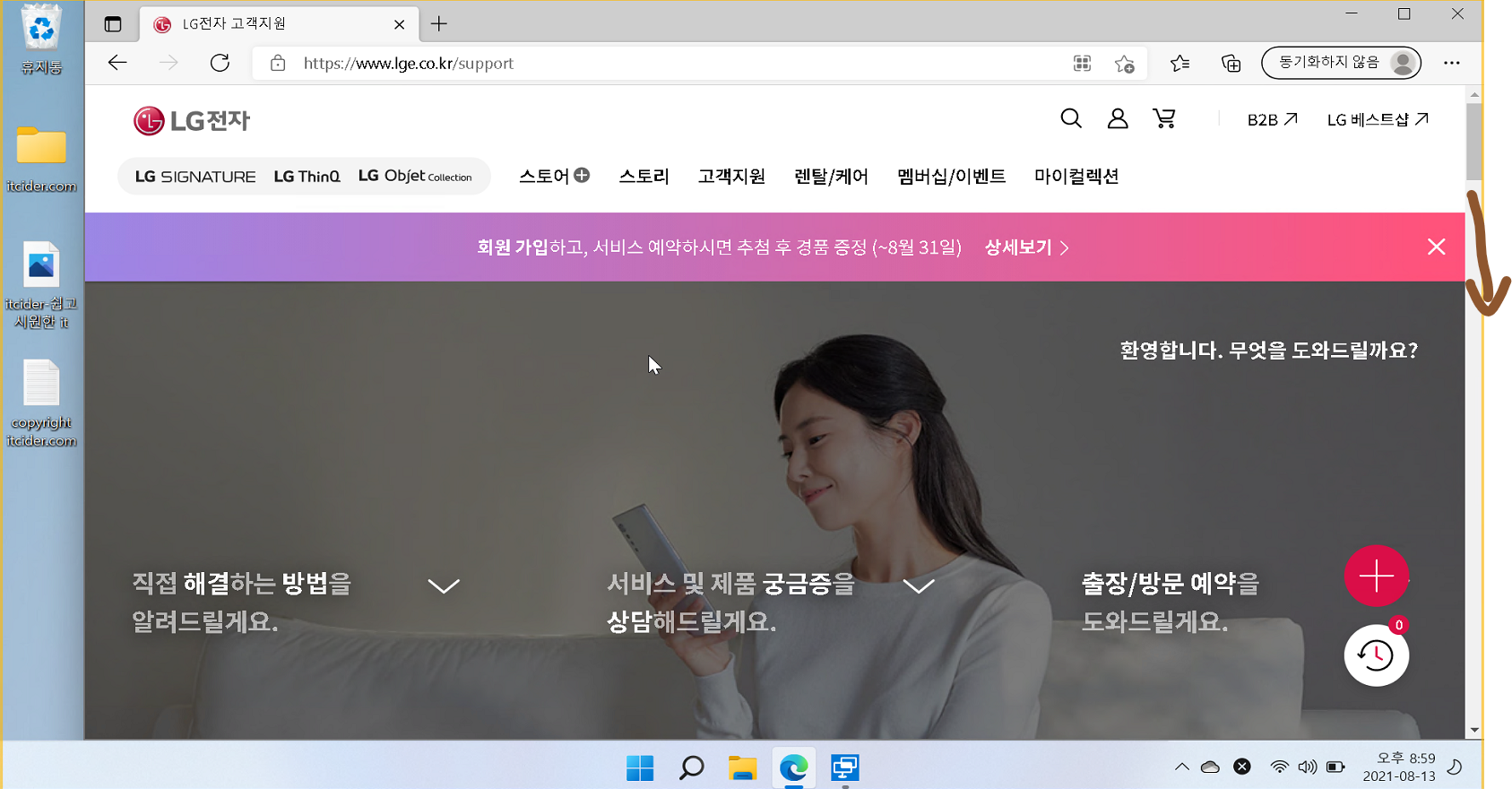
아래로 화면을 내립니다.
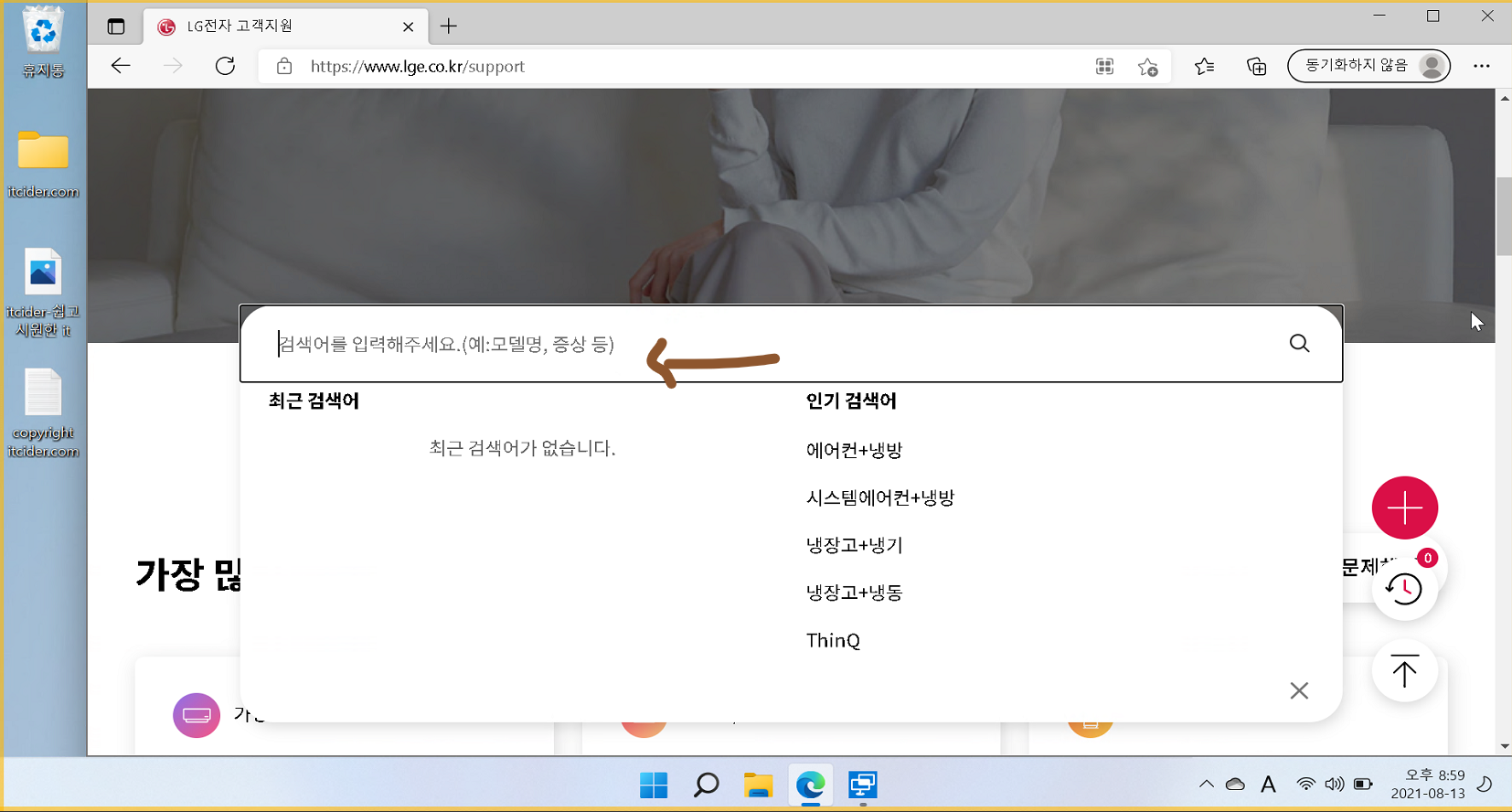
여기 앞서 보았던 모델명을 봅니다.
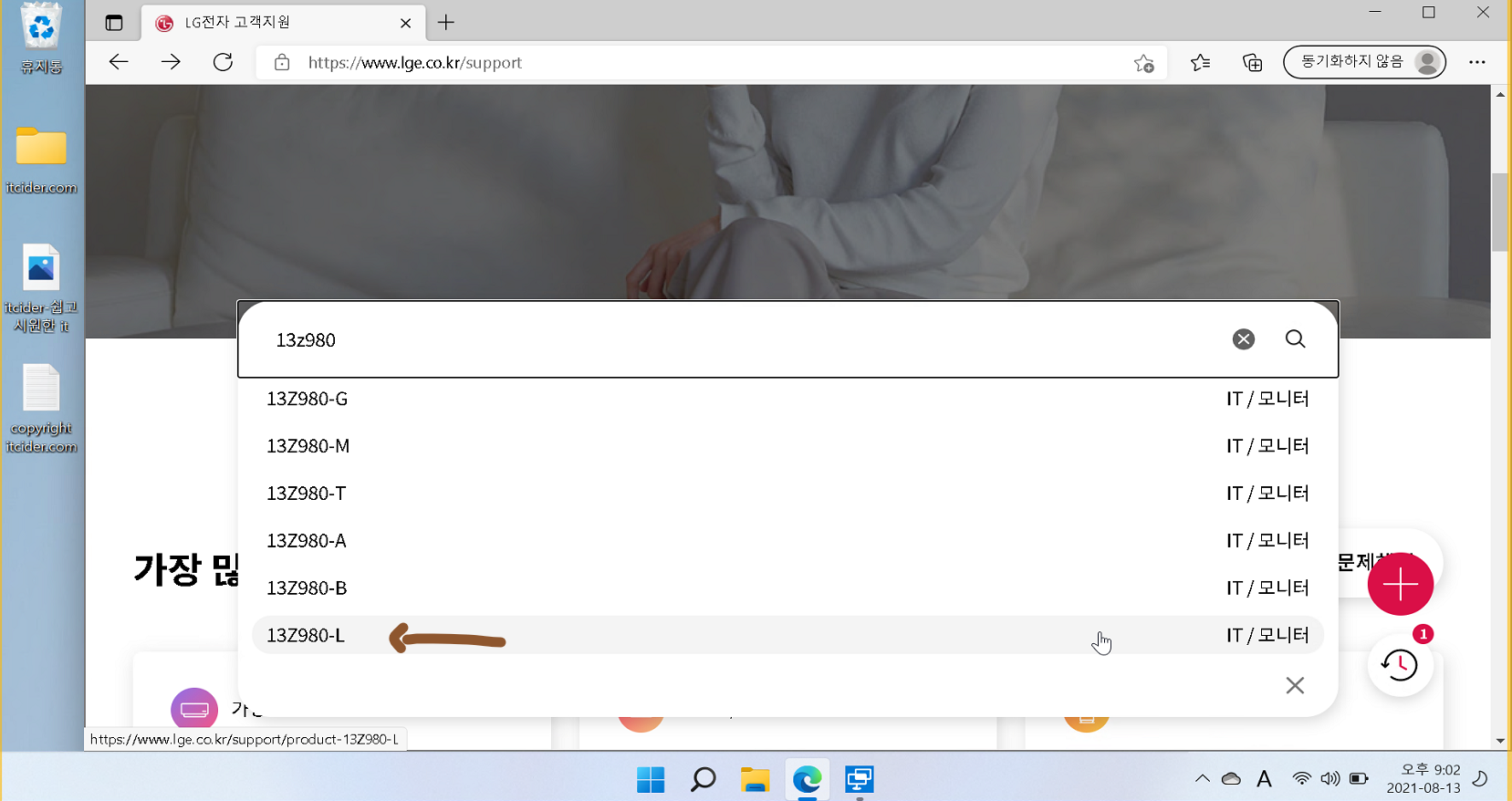
여기서 13z980-L을 누르는 이유는 이 노트북의 모델명이 “13ZD980-L”X10K이기 때문입니다.
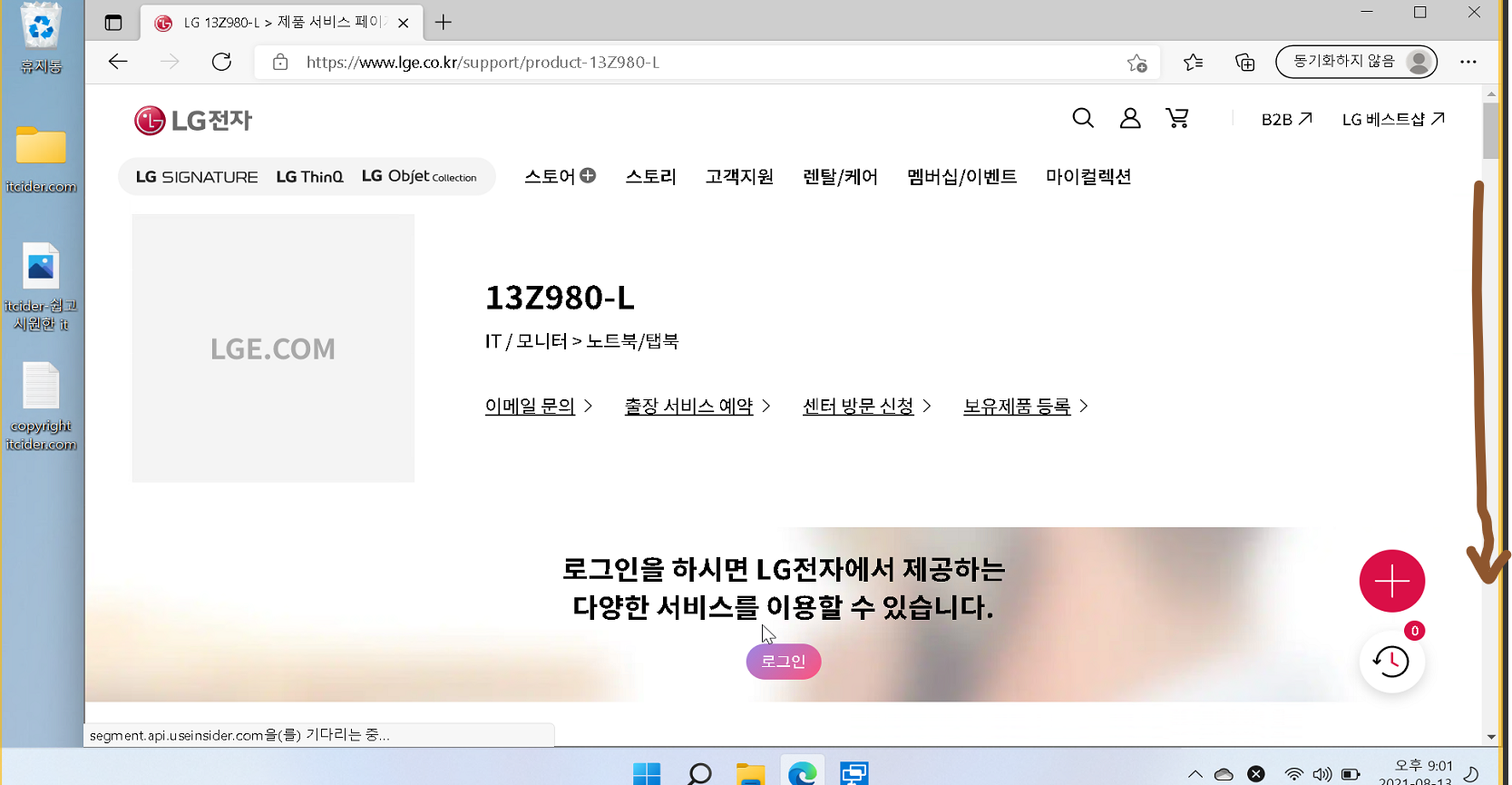
아래로 스크롤을 내려줍니다.
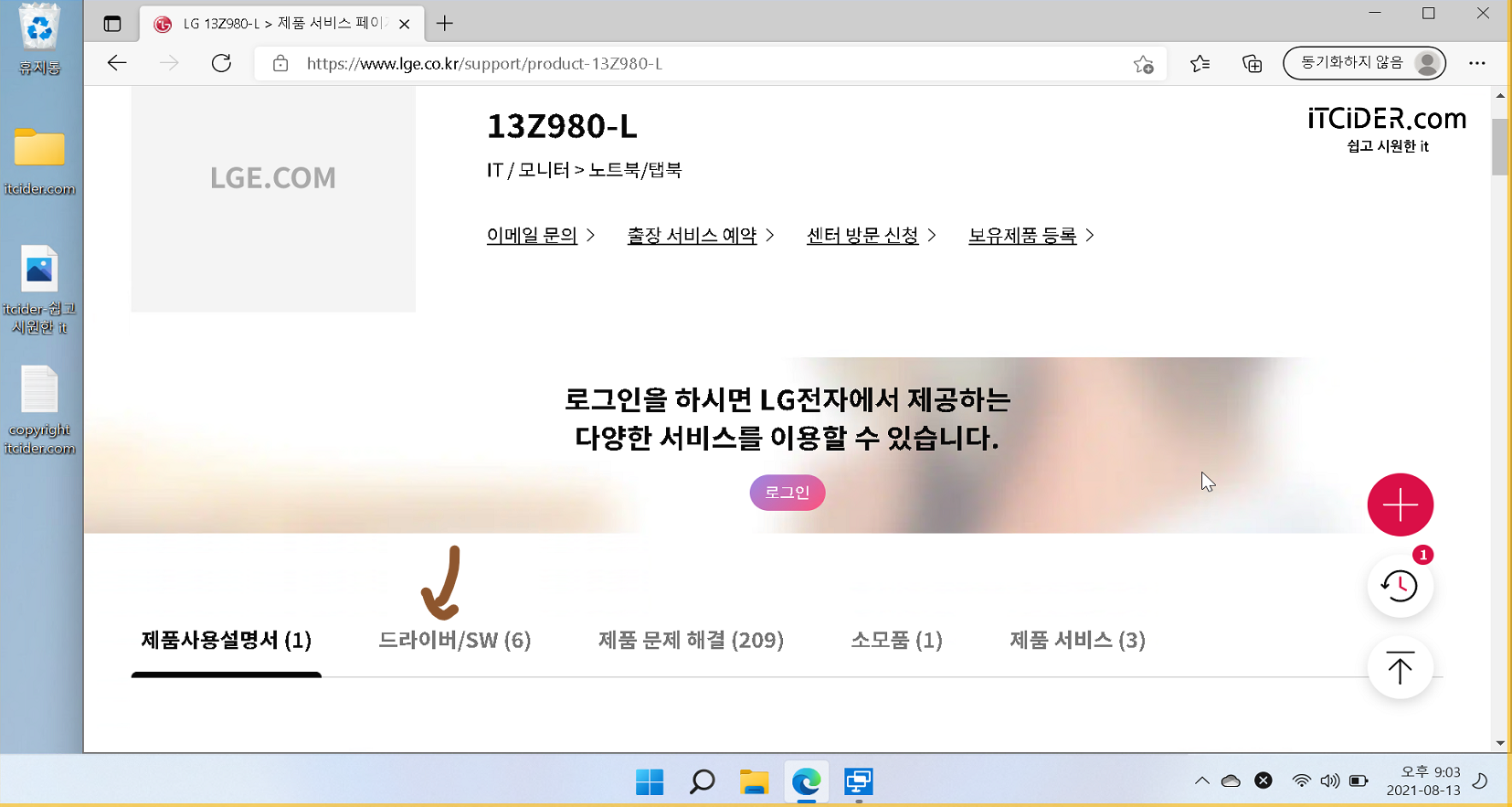
드라이버/sw를 눌러줍니다.
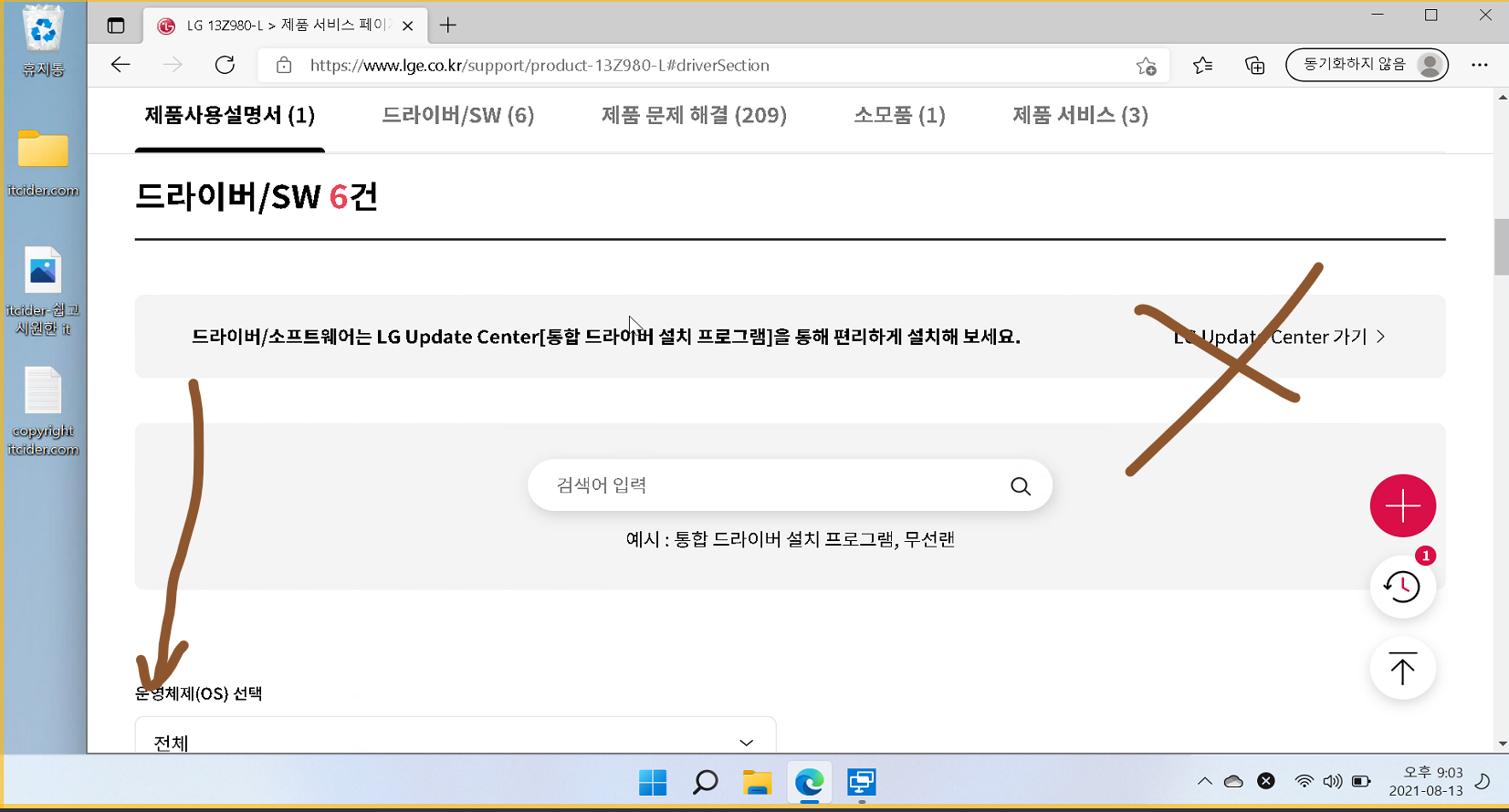
이런 화면이 나오면 아래로 내립니다.
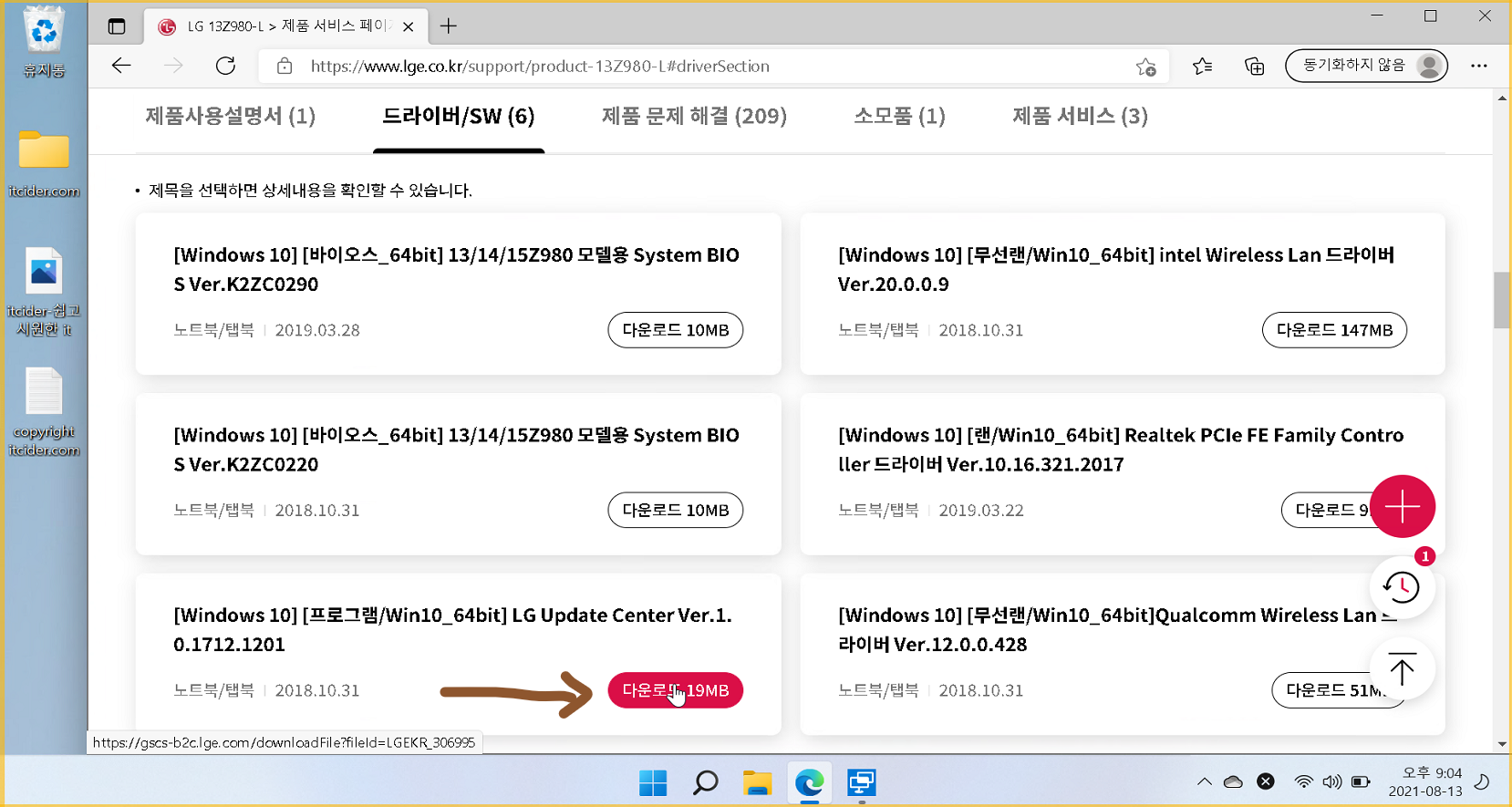
여러 프로그램 중에서 LG UPDATE CENTER이라는 프로그램을 다운받습니다.
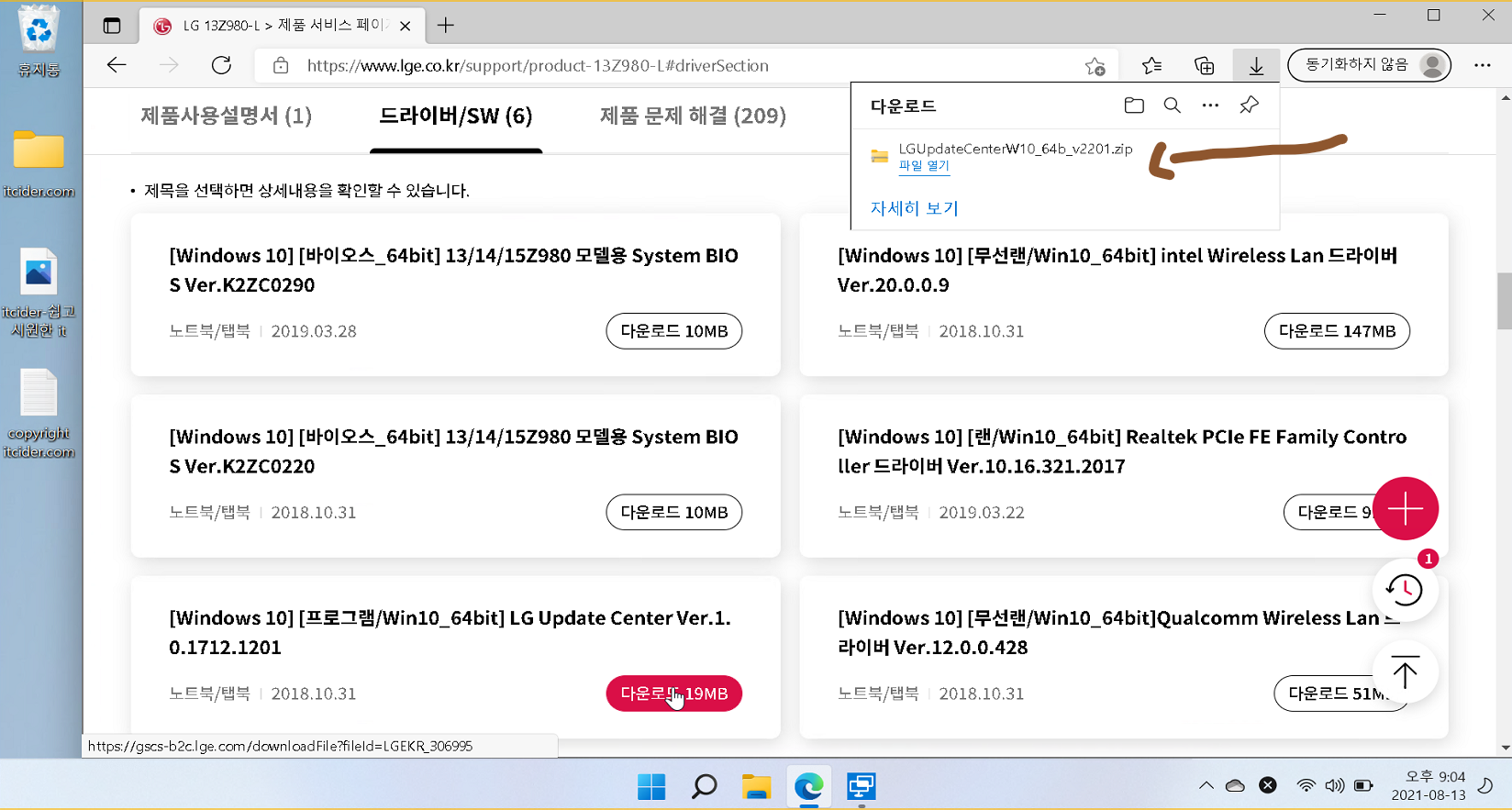
zip파일을 엽니다.
이렇게 zip파일을 누르고 알집이든 반디집이든 압축을 풀어줍니다. (윈도우 내장 압축해제는 바로 아래 더보기 과정을 따릅니다. 압축풀기를 누르고 원하는 폴더에 압축해제파일을 위치시킵니다)
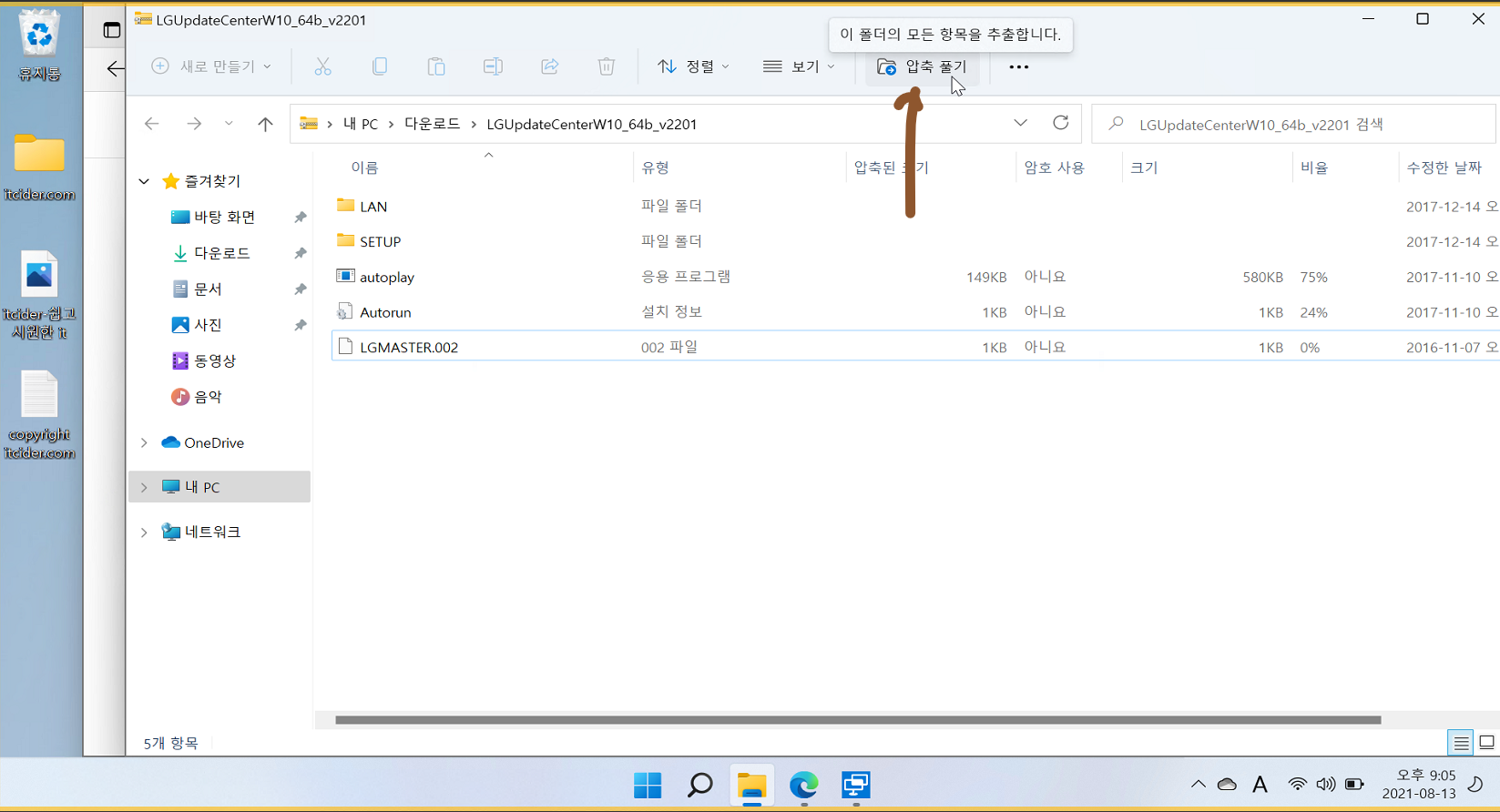
압축 풀기를 누릅니다.
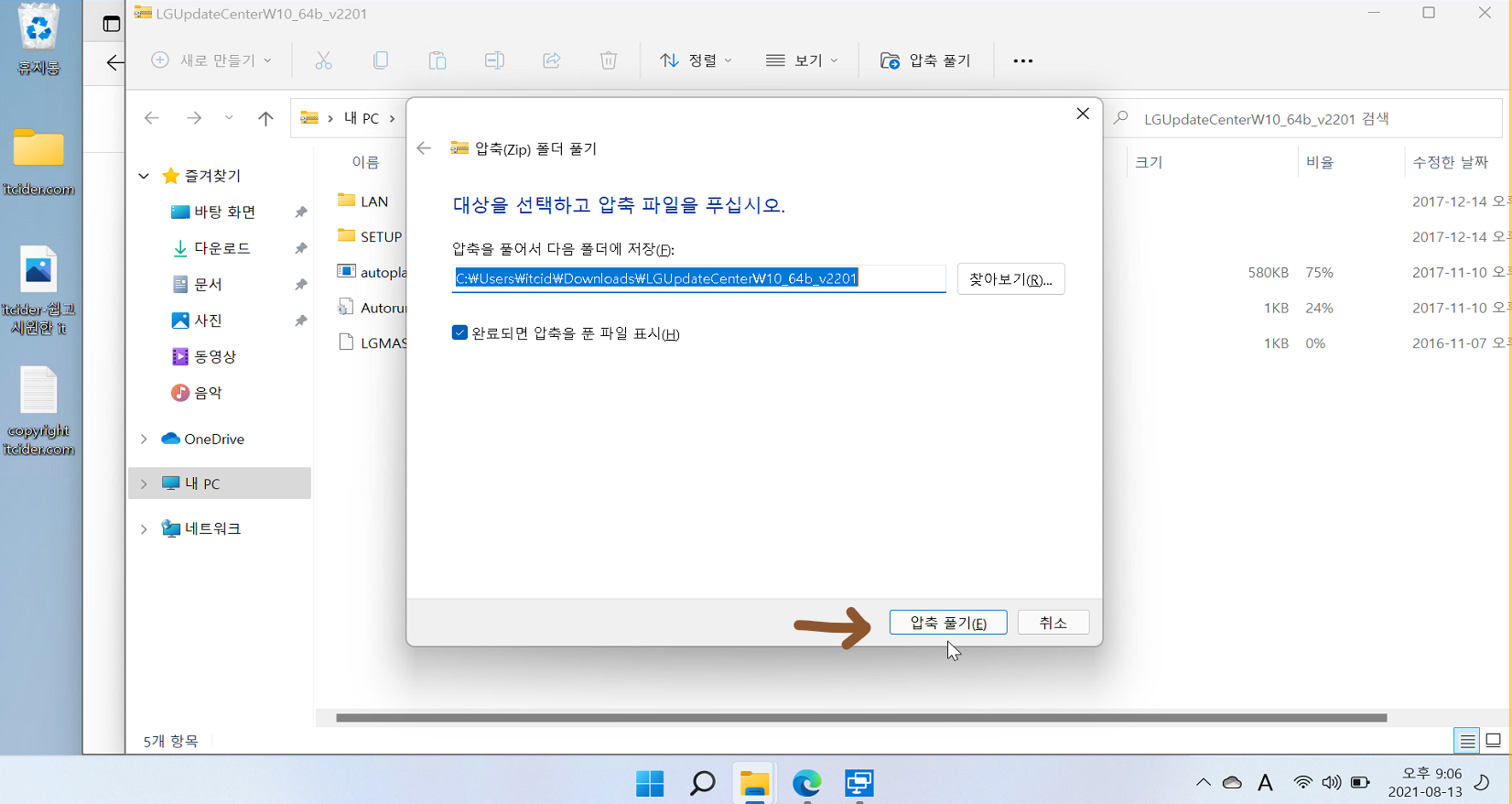
압축 풀기를 누릅니다
압축된 파일이 있는 폴더로 갑니다.
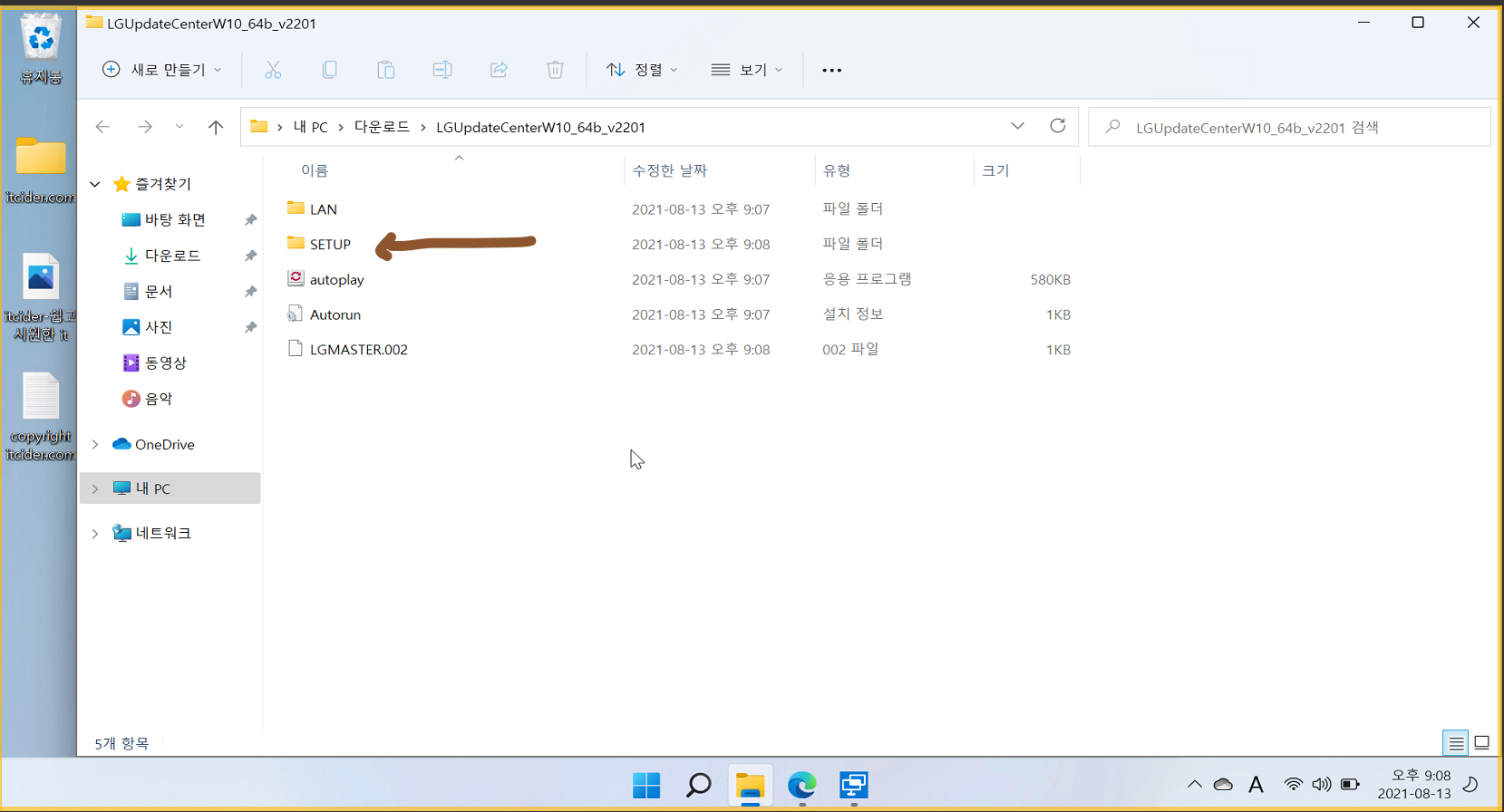
setup을 누릅니다.
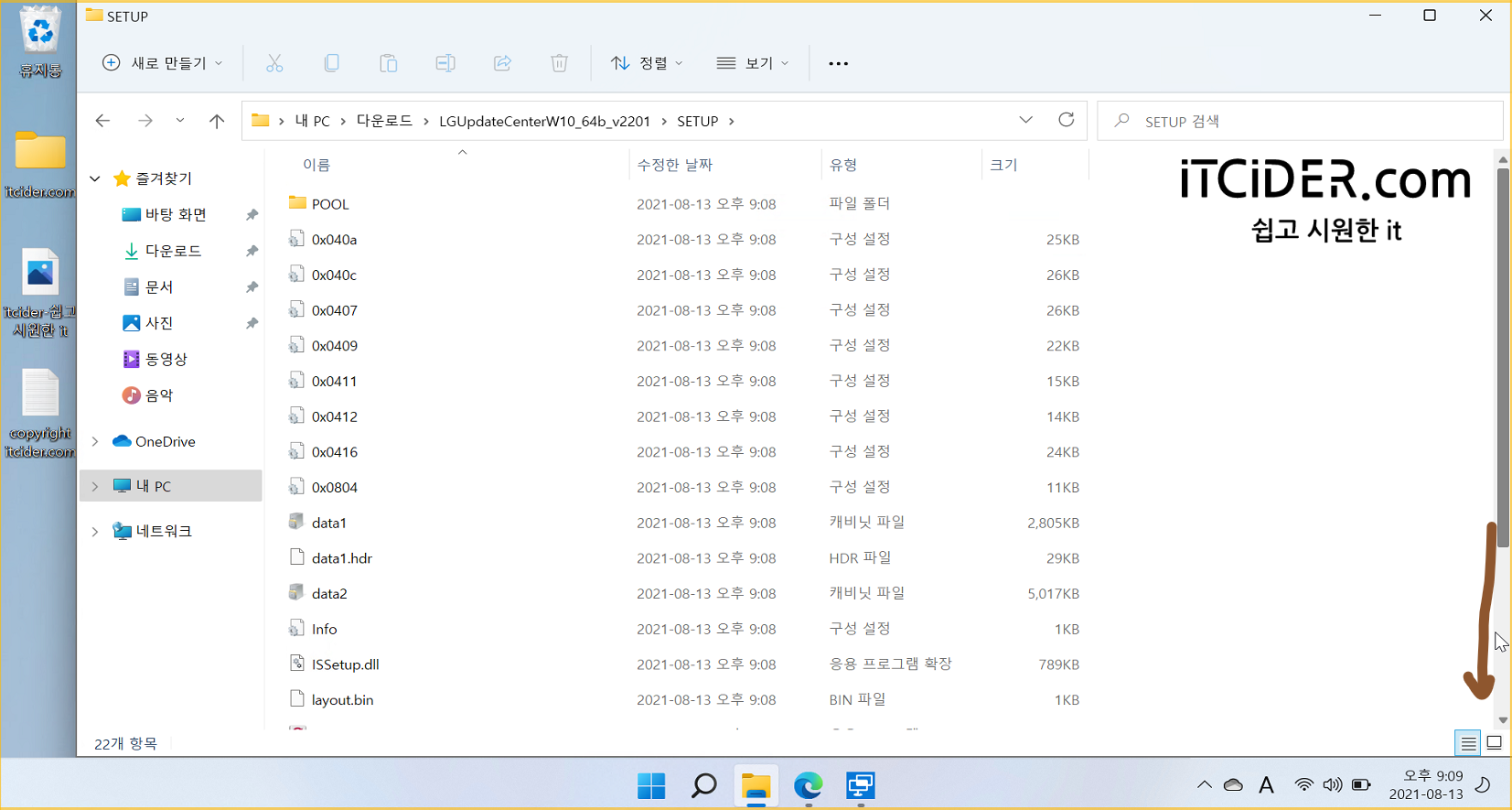
아래로 내립니다.
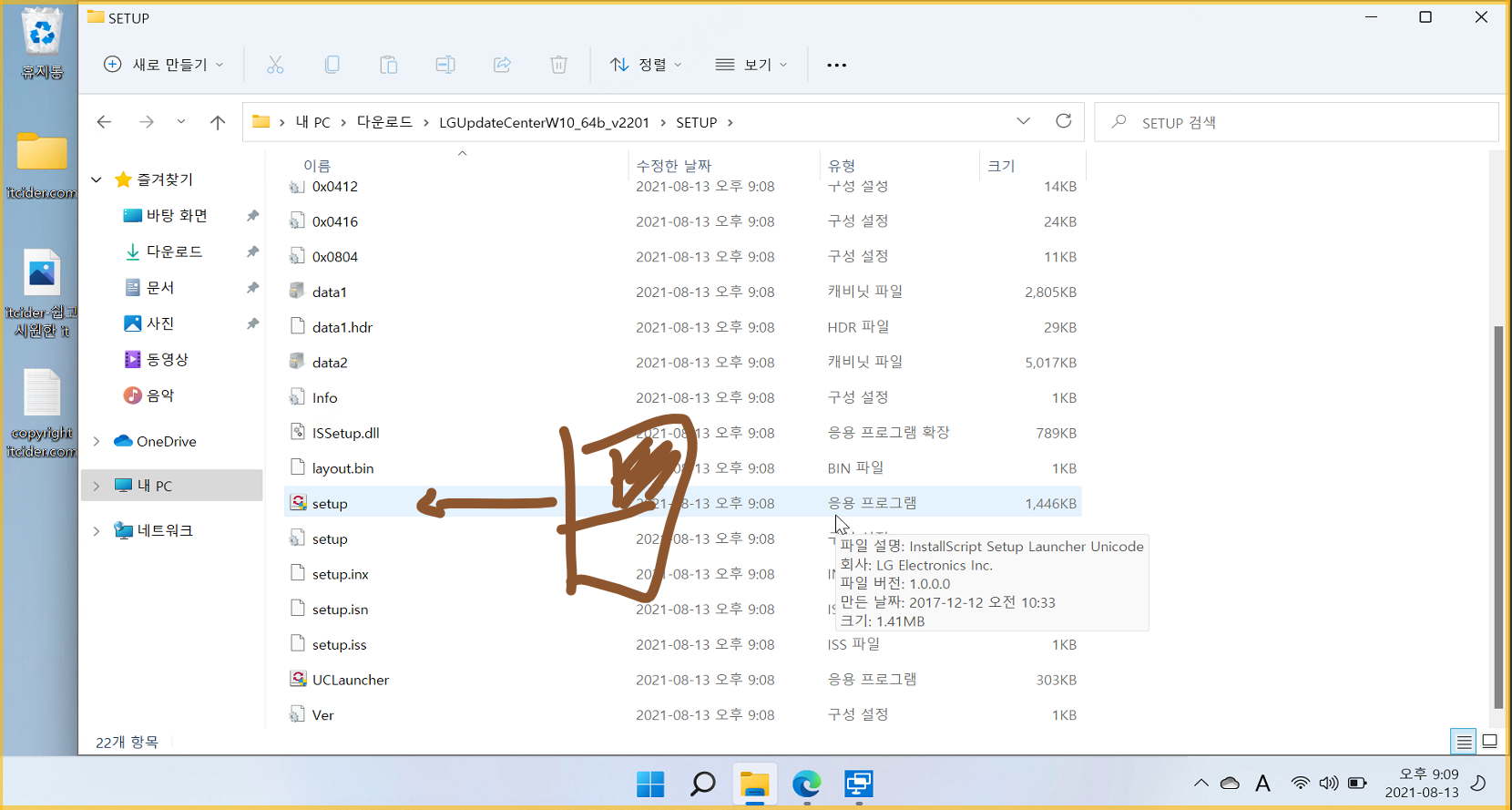
setup파일을 찾아 우클릭합니다.
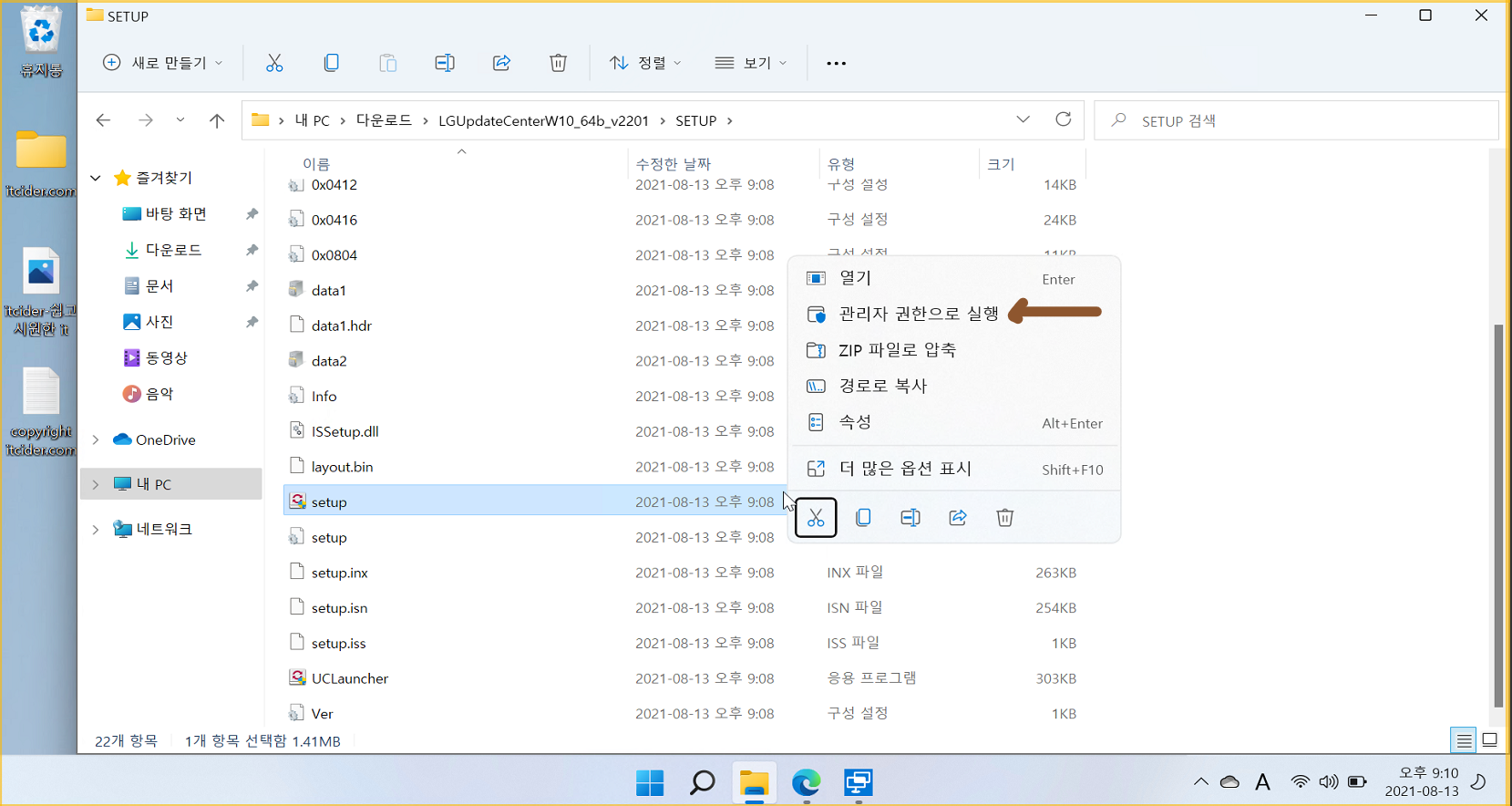
관리자 권한으로 실행을 누릅니다. 관리자 권한을 묻는 말이 나오면 예를 누릅니다. 설치과정에서는 다음을 누르시면 됩니다.
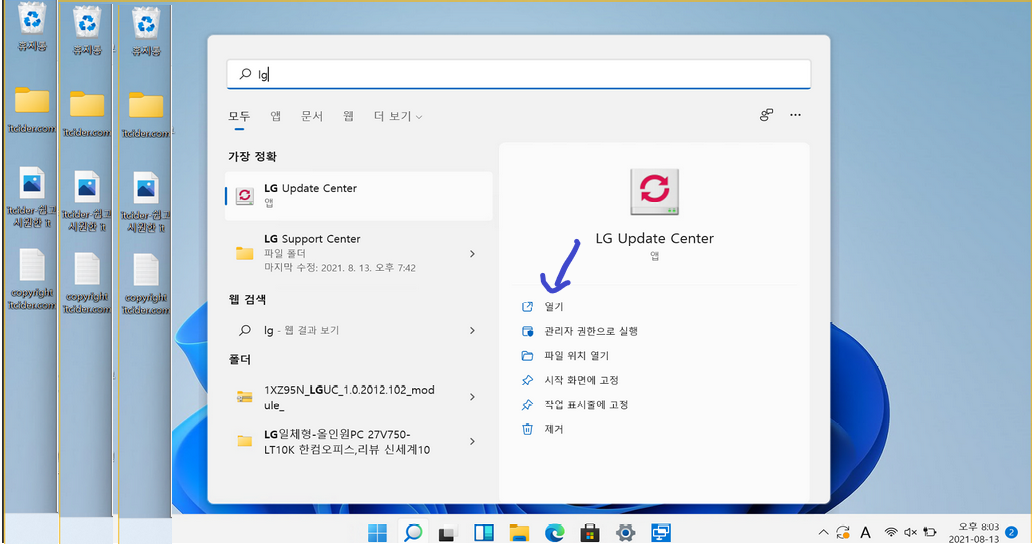
검색창에 lg라고 검색하시고 lg update center가 나오면 열기를 눌러주시면 됩니다.
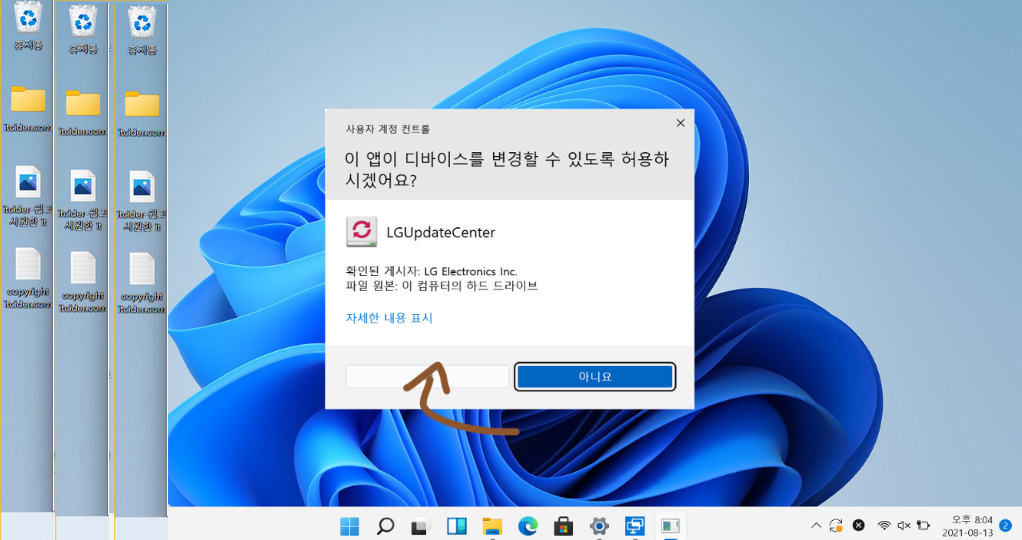
예를 누릅니다.
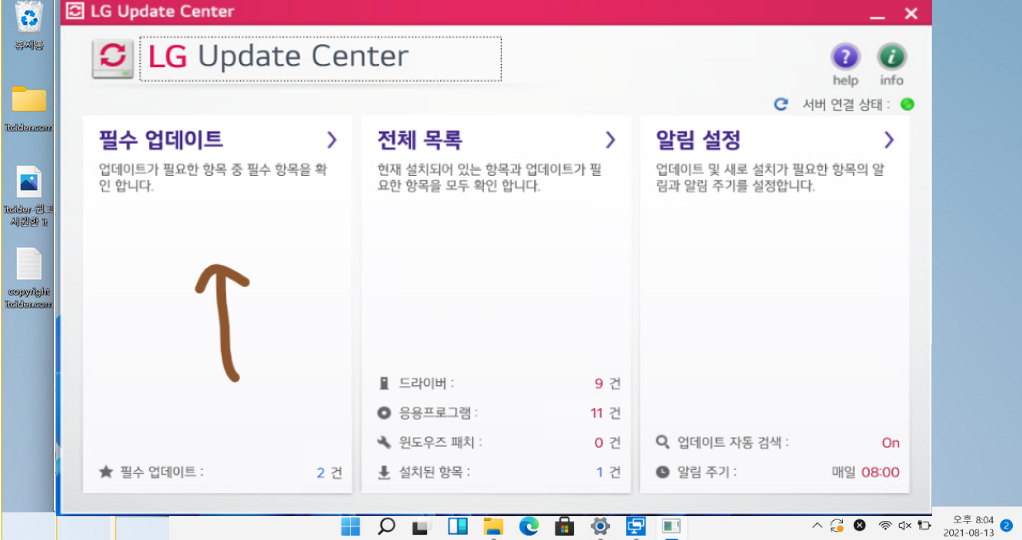
필수 업데이트를 누릅니다.
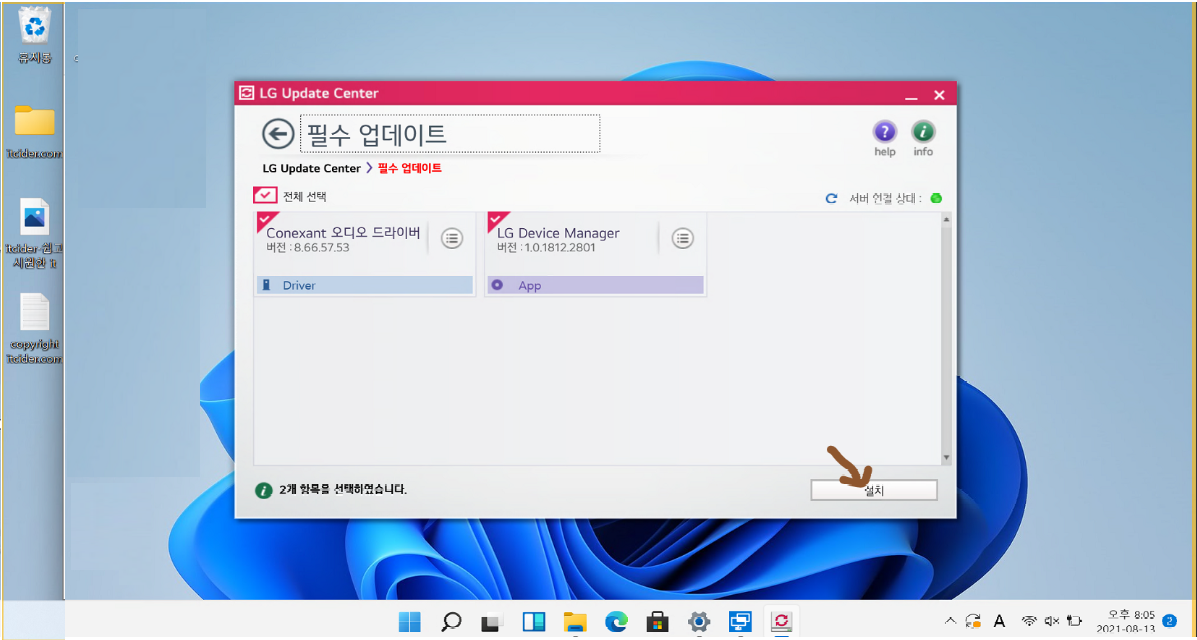
다음과 같이 설치 대상이 나오면 설치를 눌러줍니다.
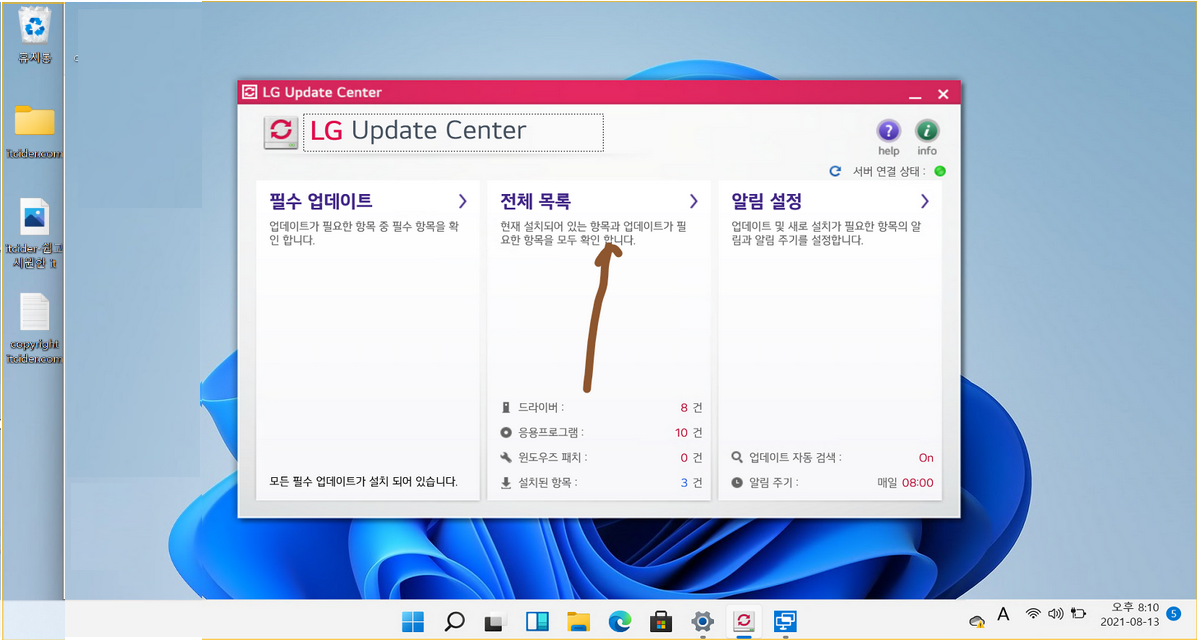
그 다음에는 전체 목록을 누릅니다.